Outlook for Mac ตอนนี้มีแถบเครื่องมือที่สามารถกําหนดเองได้ เพื่อให้คุณมีฟีเจอร์ที่คุณใช้มากที่สุดเพื่อให้สามารถเข้าถึงได้ง่ายที่สุด
-
คลิกปุ่ม ดูรายการเพิ่มเติม (...) ในแถบเครื่องมือ แล้วคลิก กําหนดแถบเครื่องมือเอง
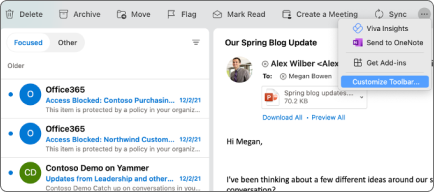
-
คุณจะเห็นไอคอนปัจจุบันในแถบเครื่องมือที่กําลังเคลื่อนที่ที่ด้านบนของหน้าจอ เมื่อต้องการเพิ่มรายการลงในแถบเครื่องมือ ให้คลิกและลาก ตัวเลือกจดหมาย ขึ้นไปยังแถบเครื่องมือในตําแหน่งที่คุณต้องการ ปล่อยปุ่มเมาส์ และปุ่มจะปรากฏขึ้นในตําแหน่งที่คุณลาก
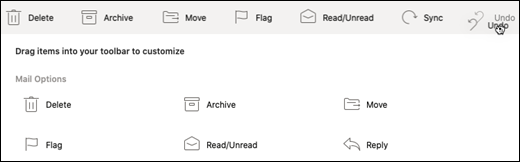
-
เมื่อต้องการเอารายการออกจากแถบเครื่องมือ ให้คลิกและลากรายการจากแถบเครื่องมือลงในพื้นที่ ตัวเลือกจดหมาย แล้วปล่อยปุ่มเมาส์
-
คลิก เสร็จสิ้น เมื่อคุณทําเสร็จแล้ว และการกําหนดแถบเครื่องมือเองของคุณจะถูกบันทึก











